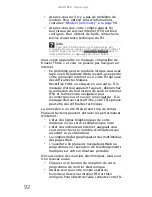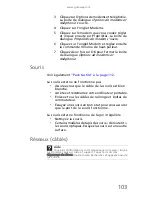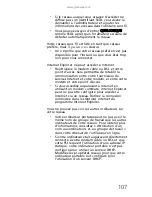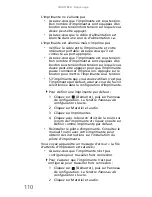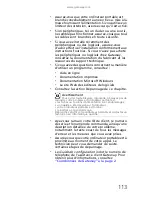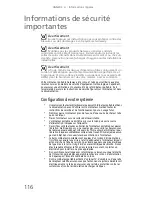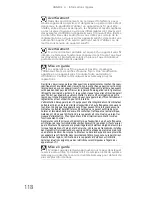CHAPITRE 8 : Dépannage
104
Vous ne pouvez pas voir les autres ordinateurs sur
votre réseau câblé Ethernet
•
Assurez-vous que votre câble Ethernet est
branché dans la sortie Ethernet de votre
ordinateur portable. Assurez-vous que l’autre
extrémité est branchée dans un routeur. Pour
connaître l’emplacement de la prise de modem,
consultez
“Gauche” à la page 7
.
•
Assurez-vous que tous les ordinateurs sont
branchés dans une prise de courant alimentée et
qu’ils sont allumés.
•
Assurez-vous que le routeur est branché dans une
prise de courant alimentée et qu’il est allumé. La
plupart des routeurs comportent des témoins
indiquant qu’ils fonctionnent. Pour obtenir plus
d’informations, consultez
la documentation
fournie avec votre routeur.
•
Assurez-vous que tous les ordinateurs de votre
réseau ont le même nom de groupe de travail.
•
Assurez-vous que tous les ordinateurs utilisent le
même masque de sous-réseau.
•
Si vous avez attribué des adresses IP aux ordinateurs,
assurez-vous qu’ils ont tous des adresses IP
différentes. Pour les réseaux familiaux, les adresses
IP devraient être 192.168 N.N où N est un nombre
que vous attribuez entre 0 et 254. Le premier N
devrait être identique pour tous les ordinateurs de
votre réseau et le deuxième N devrait être différent
pour tous les ordinateurs de ce réseau.
Votre réseau Ethernet câblé fonctionne plus
lentement que prévu
•
Si votre réseau Ethernet fonctionne plus lentement
que prévu, vérifiez la vitesse de chaque composant
Ethernet. Pour des résultats optimum, tous les
composants Ethernet devraient être standard,
Ethernet (10 Mbit/s), Ethernet rapide (100 Mbit/s ou
10/100 Mbit/s) ou Ethernet Gigaoctet (1000 Mbit/s
ou 10/100/1000 Mbit/s). S’il y a un mélange de
composants Ethernet, Ethernet rapide et Ethernet
Gigaoctet, votre réseau fonctionnera à la vitesse du
composant le plus lent.
Vous ne pouvez pas vous connecter au réseau de votre
entreprise
•
Chaque réseau est unique. Contactez
l’administrateur de réseau ou le service informatique
de votre société pour obtenir de l’aide.
Summary of Contents for NV-40
Page 1: ...NOTEBOOK REFERENCEGUIDE ...
Page 2: ......
Page 10: ...CHAPTER 1 About This Reference 4 ...
Page 11: ...CHAPTER2 5 Checking Out Your Notebook Front Left Right Back Bottom Keyboard area LCD panel ...
Page 68: ...CHAPTER 5 Managing Power 62 ...
Page 89: ...CHAPTER8 83 Troubleshooting Safety guidelines First steps Troubleshooting Telephone support ...
Page 118: ...CHAPTER 8 Troubleshooting 112 ...
Page 130: ...APPENDIX A Legal Information 124 ...
Page 140: ...134 Index ...
Page 141: ......
Page 142: ...MU WD100 001 MAN SJV40 REF GDE R0 ...
Page 143: ...ORDINATEUR PORTABLE GUIDE DU MATÉRIEL NOTEBOOK REFERENCEGUIDE ...
Page 144: ......
Page 152: ...CHAPITRE 1 À propos de ce guide 4 ...
Page 210: ...CHAPITRE 5 Gestion de l alimentation 62 ...
Page 262: ...CHAPITRE 8 Dépannage 114 ...
Page 284: ...136 Index ...
Page 285: ......
Page 286: ...MU WC400 002 MAN SJM50 REF GDE R0 MU WC400 002 ...